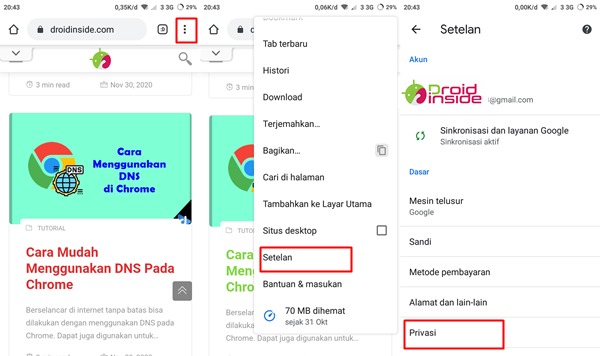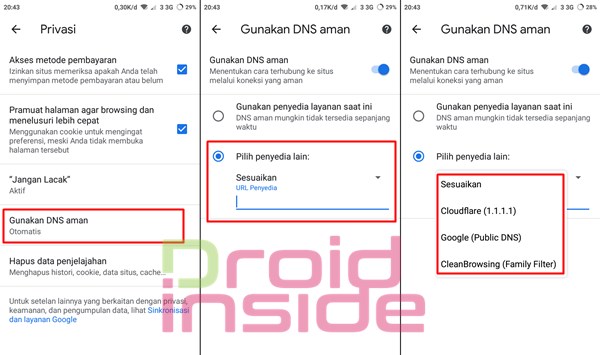Berselancar di internet tanpa batas bisa dilakukan dengan menggunakan DNS pada Chrome. Dapat juga digunakan untuk meningkatkan keamanan saat berselancar. Hal ini dapat kamu lakukan pada aplikasi browser Google Chrome android maupun komputer.
Chrome Android Mendukung Penggunaan DNS Pribadi
Pembaruan pada aplikasi selancar bawaan android ini, sekarang bisa menggunakan DNS pada Chrome. Tepatnya pembaruan Chrome versi 85 yang masih tergolong baru sejak september lalu. Kamu sekarang bisa menggunakan DNS pada browser ini tanpa tambahan aplikasi pihak ketiga lagi.
Soalnya, sebelum rilis Chrome versi 85 di android ini kamu perlu melakukan banyak utak-atik pengaturan pada aplikasi tersebut. Singkatnya kamu perlu mengubah setelan pengembang “flags” yang apabila salah melakukan pengubahan, bisa-bisa Chrome kamu malah blank/crash. Cara ini sebenarnya juga diterapkan saat mengembalikan tampilan Tab Grup Chrome.
Pada Chrome komputer/desktop, secara tersembunyi sudah disediakan fitur DNS yang bisa disetel pribadi ini. Namun, karena setelan tersebut terbenam harus dilakukan utak-atik hampir sama seperti Chrome android. Barulah pada versi Chrome desktop 86, kamu bisa dengan sesuka hati menggunakan DNS pada Chrome secara pribadi atau yang sudah ada.
Jadi sebagai prasyarat untuk menggunakan DNS pada Google Chrome di android adalah versi 85 dan pada desktop versi 86. Segeralah lakukan pembaruan Chrome kamu agar bisa menikmati berselancar di internet dengan privasi.
Cara Menggunakan DNS Pada Chrome
Setelan DNS Pada Chrome Android
Pastikan Chrome kamu sudah update ke versi 85 atau yang paling baru lebih bagus. Pastikan juga kamu sudah login akun Gmail kamu ke Chrome
Langkah selanjutnya:
- Buka aplikasi Chrome
- Klik 3 titik pojok kanan atas
- Geser panel keatas klik Setelan, akan membuka setelan akun
- Klik Privasi
![Cara Mudah Menggunakan DNS Pada Chrome mengaktifkan dns di chrome android]()
- Klik Gunakan DNS Aman
- Klik pilih penyedia lain
- Isikan DNS pribadi yang ingin kamu gunakan
- Klik centang/ok pada papan ketik
![Cara Mudah Menggunakan DNS Pada Chrome mengaktifkan dns di chrome android]()
Klik “Sesuaikan” untuk menggunakan DNS yang sudah disediakan oleh sistem, yaitu Family Filter, Cloudflare, dan Google Public DNS. Url yang disediakan tersebut juga cukup banyak beredar dan dibahas para pengguna DNS.
Setelan DNS Pada Chrome Desktop/Komputer
Chrome di komputer kamu juga harus sudah ada akun yang masuk. Biasanya kamu membuka Gmail dan login akan otomatis akan masuk akun ke Chrome. Langkah selanjutnya:
- Buka aplikasi Chrome
- Klik 3 titik pojok kanan atas
- Klik Settings
- Pada bagian kiri, klik Privacy And Security
- Geser ke atas temukan dan klik Security
- Pada pilihan Advanced, Use Secure DNS klik With
- Isikan DNS sesuai keinginan
Jika ingin menggunakan DNS pada Chrome desktop dari yang ada pada sistem, klik Costum di sebelah With. Pilihan DNS akan sama seperti pada Chrome android.
Penutup
Banyak manfaat yang bisa kamu dapatkan saat menggunakan DNS pada Chrome. Seperti dapat membuka situs diskusi Reddit dan situs-situs lain yang diblokir oleh pemerintah atau penyedia layanan internet.
Karena setelan DNS ini disematkan di dalam Chrome dengan mensyaratkan masuk akun Google. Dapat dipastikan kegiatan menggunakan DNS ini akan dipantau Google. Meskipun DNS bisa digunakan untuk membuka web yang bermuatan unsur negatif seperti kekerasan, hoax dan lain-lain.
Tidak disarankan untuk membuka web tersebut. Karena aktifitas terpantau akan memberikan informasi. Informasi ini sangat penting untuk mengetahui perilaku berselancar di internet. Sudah pasti di waktu kedepan, membuka konten negatif bahkan tidak dapat dilakukan dengan menggunakan DNS.